Você quer espelhar seu Android para Firestick TV? Seja quase no Natal ou apenas em um dia aleatório, as pessoas sempre querem assistir a vídeos em uma tela grande em vez de em um telefone celular. Mas ainda há alguém que ainda precisa aprender a transmitir seu telefone. Não se preocupe com isso; esta postagem ensinará como transmitir seu Android para o Amazon Firestick TV. E se você se preocupa que sua TV não pode fazer isso, também existe uma alternativa para ensiná-lo a transmitir seu Android para um PC para aproveitar a tela grande.
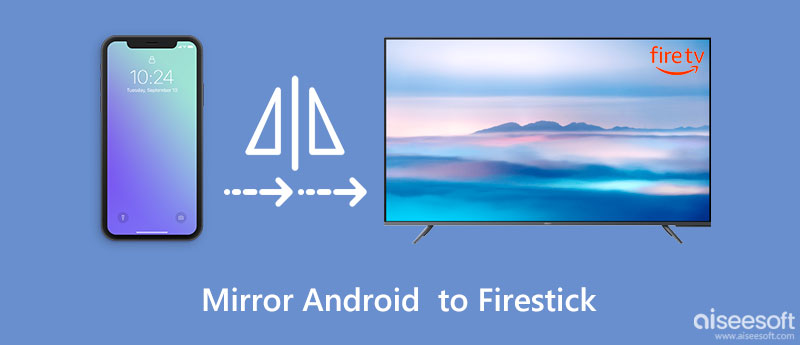
O Amazon Firestick TV permite transmitir seu Android para Firestick sem nenhum software de terceiros. Se você precisa aprender como fazê-lo, as etapas a seguir o ensinarão.
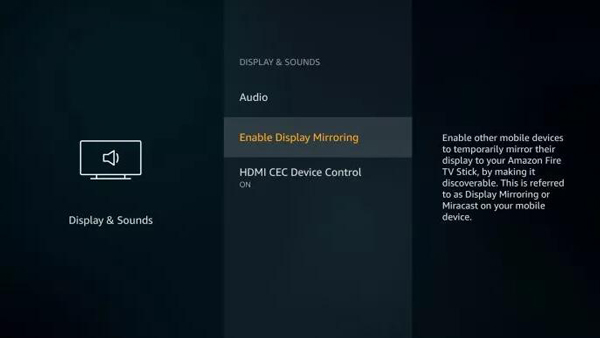


Às vezes, a conexão Wi-Fi pode não ser estável ou a transmissão sem fio do Firestick apresenta problemas, dificultando o espelhamento do Android para o Firestick TV. Mas se você ainda quiser desfrutar de uma experiência de visualização de vídeo em tela grande, você pode usar Espelho de telefone Aiseesoft para transmitir seu Android para um PC. Este software fornece dois métodos de conexão: uma conexão Wi-Fi e um cabo USB. Assim, você não vai mais se preocupar com a instabilidade da rede afetando seu processo de transmissão.

Downloads
100% seguro. Sem anúncios.
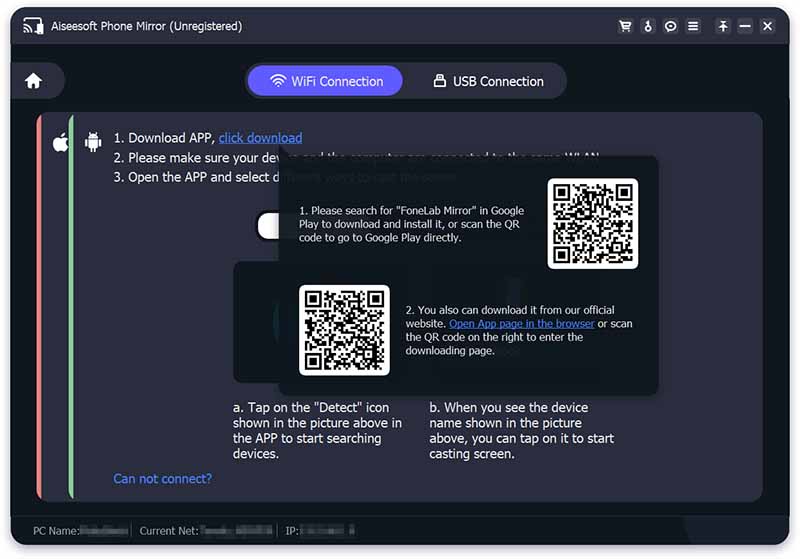
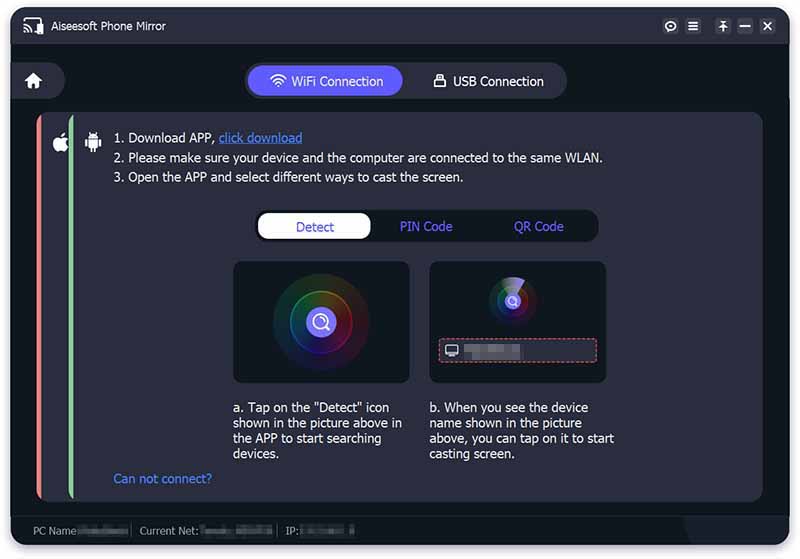
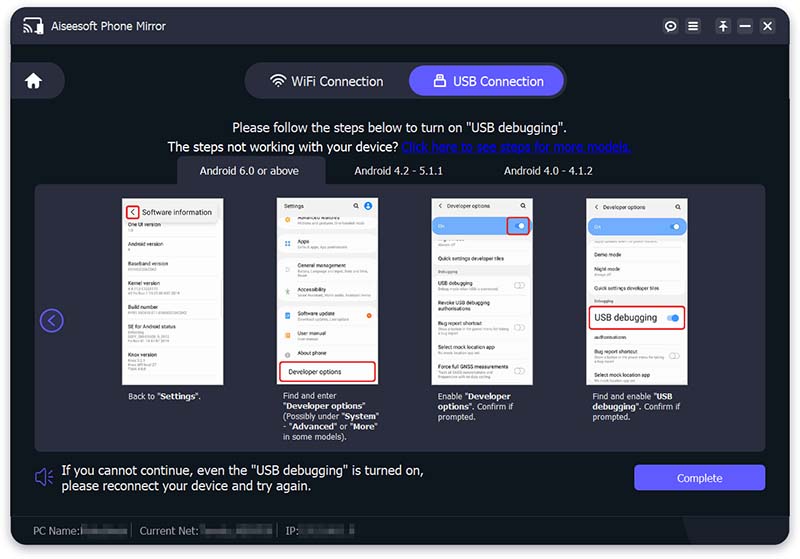
Por que não consigo espelhar meu Android no Firestick?
Se você garantir que dois dispositivos estejam próximos e conectados ao mesmo Wi-Fi, talvez seja necessário atualizar sua versão do Firestick. E se ainda não funcionar, você deve entrar em contato com o serviço da Amazon para consertar sua TV.
Posso transmitir meu Android para Firestick com o aplicativo Fire TV?
Não, você não pode. O aplicativo Fire TV é apenas um controle remoto no seu telefone Android. Você pode usá-lo para controlar sua TV, mas transmitindo.
Existe algo que eu não possa lançar no Firestick?
Não. Qualquer coisa ativa na tela do seu telefone pode ser transmitida, incluindo Netflix, Hulu, YouTube etc.
Conclusão
Depois que você sabe como transmitir seu Android para Firestick, você pode assistir a qualquer coisa na sua TV, incluindo vídeos, jogos e até compartilhando uma tela de reunião do Zoom. E para aqueles que não podem usar o Firestick, mas ainda querem desfrutar de uma tela grande, você pode usar o Aiseesoft Phone Mirror para transmitir seu Android para um PC.

O Phone Mirror pode ajudá-lo a transmitir a tela do telefone para o computador para uma melhor visualização. Você também pode gravar a tela do seu iPhone/Android ou tirar fotos como quiser durante o espelhamento.
100% seguro. Sem anúncios.